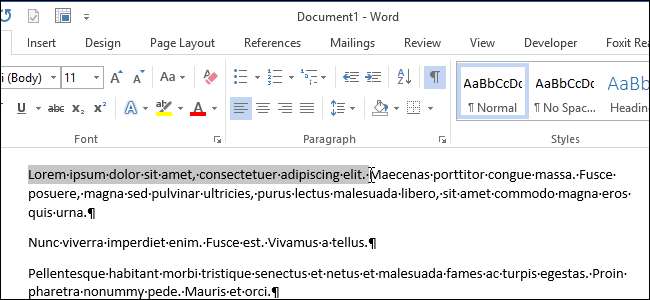
Si usa un panel táctil o trackpad, o si tiene artritis u otros problemas al usar el mouse, puede resultarle difícil mantener presionado el botón principal del mouse y mover el mouse al mismo tiempo para seleccionar texto y mover elementos.
Sin embargo, hay una función incorporada en Windows llamada ClickLock que le permite mantener presionado brevemente el botón principal del mouse, mover el mouse para seleccionar texto o mover un elemento y luego hacer clic en el botón del mouse nuevamente para finalizar la selección o moverlo. Le mostraremos cómo activar esta función.
Presione la "tecla de Windows + X" para acceder al Menú de usuario avanzado o Win + X . Seleccione "Panel de control" en el menú emergente.
RELACIONADO: Uso del menú WIN + X para la administración esencial
NOTA: También hay otros métodos para acceder al menú Win + X .
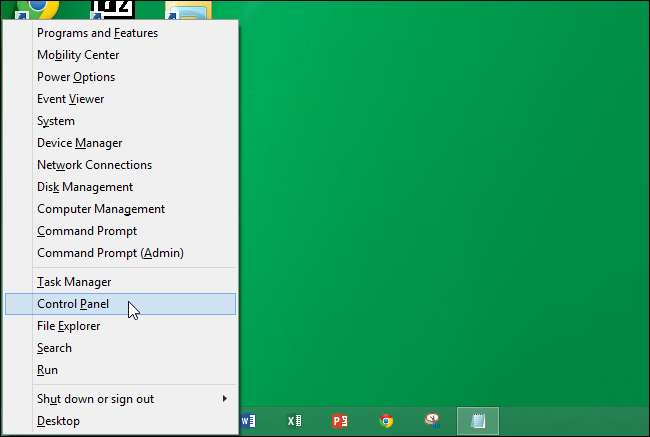
En la pantalla "Panel de control", haga clic en "Hardware y sonido".
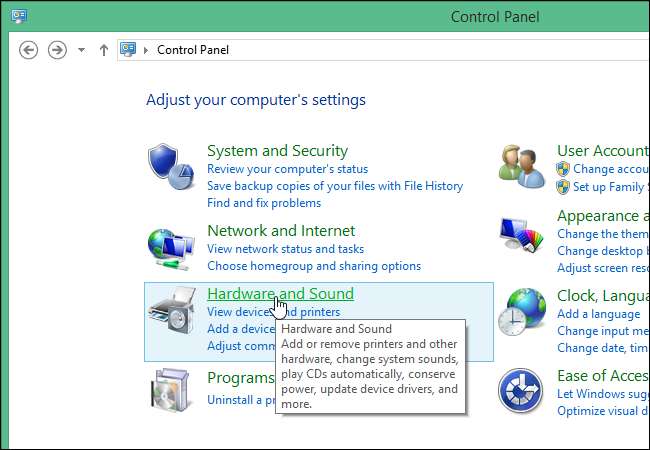
En "Dispositivos e impresoras", en la pantalla "Hardware y sonido", haga clic en "Mouse".
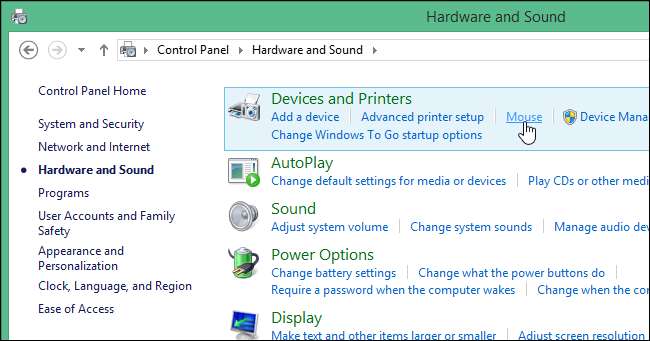
NOTA: El menú "Ver por" le permite ver todos los elementos del "Panel de control" en una lista mediante iconos grandes o pequeños.
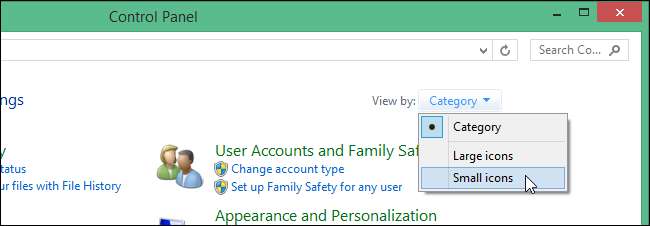
Si está viendo los elementos del "Panel de control" con íconos grandes o pequeños, haga clic en "Mouse" en la lista.
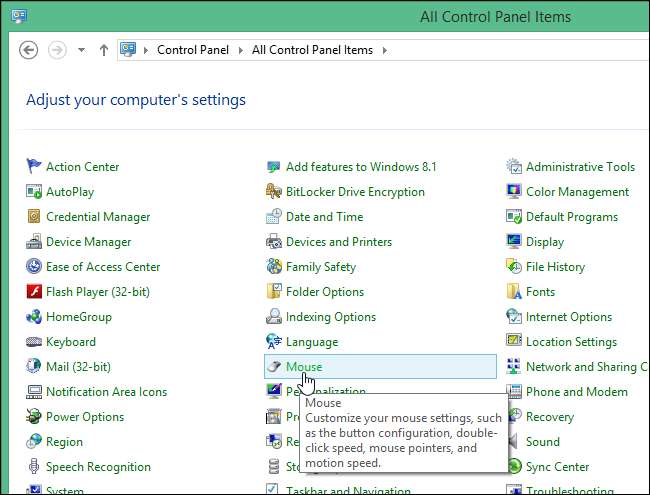
En el cuadro de diálogo "Propiedades del mouse", asegúrese de que la pestaña "Botones" esté activa. En la sección "ClickLock", seleccione la casilla de verificación "Activar ClickLock" para que haya una marca de verificación en la casilla y luego haga clic en el botón "Configuración".
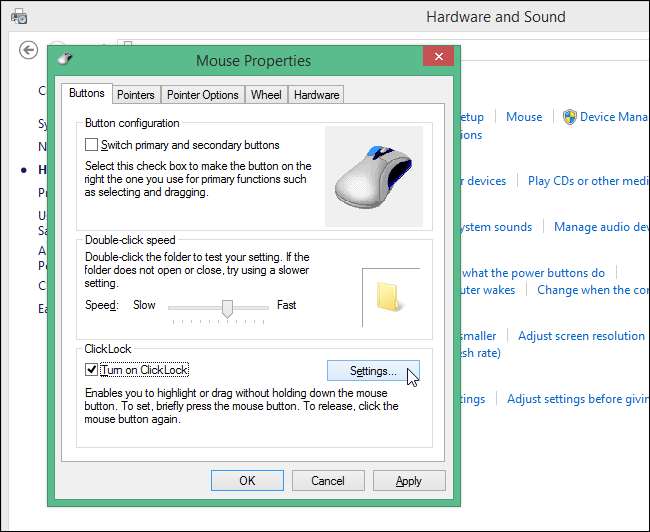
Aparece el cuadro de diálogo "Configuración para ClickLock", que le permite especificar cuánto tiempo debe mantener presionado el botón del mouse antes de que se "bloquee" el clic. Haga clic y arrastre el control deslizante hacia un lado o hacia el otro para acortar o alargar la cantidad de tiempo necesario para bloquear el clic. Haga clic en "Aceptar" para aceptar su cambio y cerrar el cuadro de diálogo "Configuración para ClickLock".
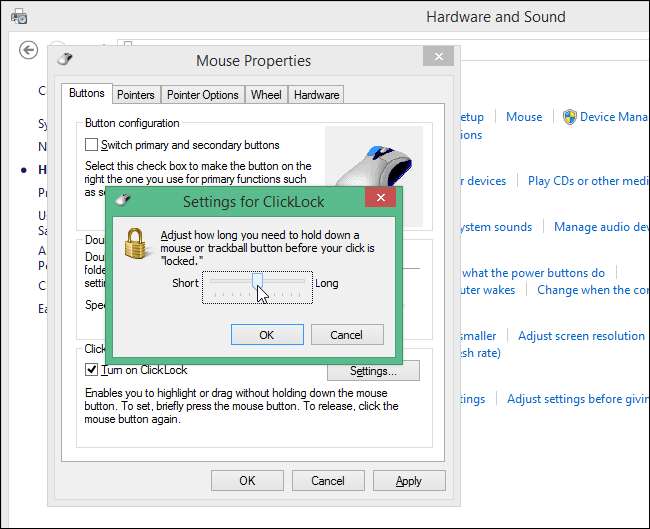
Haga clic en "Aceptar" en el cuadro de diálogo "Propiedades del mouse" para cerrarlo.
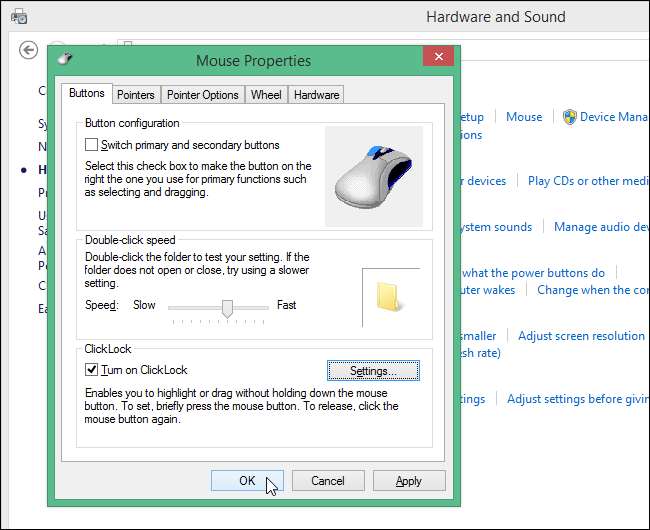
Cierre la ventana "Hardware y sonido" haciendo clic en la "X" en la esquina superior derecha.

Ahora, cuando desee seleccionar algún texto o mover un elemento como una ventana, simplemente haga clic y mantenga presionado brevemente el botón principal del mouse y luego suéltelo. Mueva el mouse para seleccionar el texto o mover el elemento. Una vez que haya terminado con la selección o el movimiento, vuelva a hacer clic en el botón principal del mouse.
Para desactivar la función ClickLock, simplemente desmarque la casilla de verificación "Activar ClickLock" en el cuadro de diálogo "Propiedades del mouse". Esta función también está disponible en Windows 7, Vista e incluso XP.






